■概要
プロジェクト管理ツールのJira Softwareとタスク管理ツールのTrelloを併用している際、それぞれの情報を手作業で同期するのは手間がかかり、更新漏れや二重入力といったミスも起こりやすいのではないでしょうか。
このワークフローを活用すれば、Jira Softwareで課題が更新された際にTrelloのカードのリストを自動で変更できるため、こうした情報連携の課題をスムーズに解消します。
■このテンプレートをおすすめする方
■このテンプレートを使うメリット
■フローボットの流れ
※「トリガー」:フロー起動のきっかけとなるアクション、「オペレーション」:トリガー起動後、フロー内で処理を行うアクション
■このワークフローのカスタムポイント
■注意事項

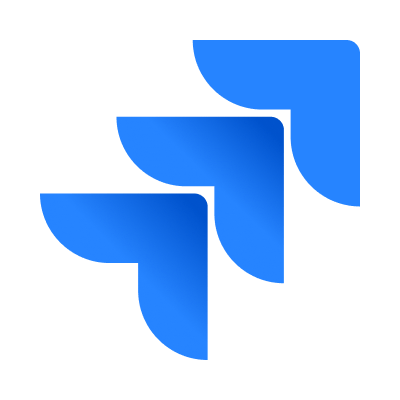
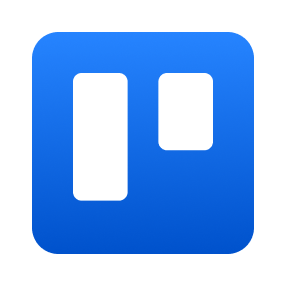
 課題が作成されたら
課題が作成されたら
 課題が作成または更新されたら
課題が作成または更新されたら
 カードが新たに作成されたら(Webhook)
カードが新たに作成されたら(Webhook)
 カード情報が更新されたら(Webhook)
カード情報が更新されたら(Webhook)
 カードが指定のリストへ移動されたら(Webhook)
カードが指定のリストへ移動されたら(Webhook)
 カード情報が作成または更新されたら(Webhook)
カード情報が作成または更新されたら(Webhook)
 カードにファイルが追加されたら(Webhook)
カードにファイルが追加されたら(Webhook)
 ボードの一覧を取得
ボードの一覧を取得
 ボード情報の取得
ボード情報の取得
 エピックに課題を追加
エピックに課題を追加
 バグを追加
バグを追加
 課題を取得
課題を取得
 課題を追加
課題を追加
 特定のボード内にある課題の一覧を取得
特定のボード内にある課題の一覧を取得
 課題を編集
課題を編集
 課題を検索
課題を検索
 課題タイプの一覧を取得
課題タイプの一覧を取得
 課題にファイルを添付
課題にファイルを添付
 ボードのリスト一覧を取得
ボードのリスト一覧を取得
 新しいカードを作成
新しいカードを作成
 ラベルの一覧を取得
ラベルの一覧を取得
 メンバーの一覧を取得
メンバーの一覧を取得
 カードをアーカイブ
カードをアーカイブ
 カードのリストを変更
カードのリストを変更
 ボードにメンバーを招待
ボードにメンバーを招待
 課題が作成されたら
課題が作成されたら 課題が作成または更新されたら
課題が作成または更新されたら ボードの一覧を取得
ボードの一覧を取得 ボード情報の取得
ボード情報の取得 エピックに課題を追加
エピックに課題を追加 バグを追加
バグを追加 課題を取得
課題を取得 課題を追加
課題を追加 特定のボード内にある課題の一覧を取得
特定のボード内にある課題の一覧を取得 課題を編集
課題を編集 課題を検索
課題を検索 課題タイプの一覧を取得
課題タイプの一覧を取得 課題にファイルを添付
課題にファイルを添付 カードが新たに作成されたら(Webhook)
カードが新たに作成されたら(Webhook) カード情報が更新されたら(Webhook)
カード情報が更新されたら(Webhook) カードが指定のリストへ移動されたら(Webhook)
カードが指定のリストへ移動されたら(Webhook) カード情報が作成または更新されたら(Webhook)
カード情報が作成または更新されたら(Webhook) カードにファイルが追加されたら(Webhook)
カードにファイルが追加されたら(Webhook) ボードのリスト一覧を取得
ボードのリスト一覧を取得 新しいカードを作成
新しいカードを作成 ラベルの一覧を取得
ラベルの一覧を取得 メンバーの一覧を取得
メンバーの一覧を取得 カードをアーカイブ
カードをアーカイブ カードのリストを変更
カードのリストを変更 ボードにメンバーを招待
ボードにメンバーを招待 特定のリストのカード一覧を取得
特定のリストのカード一覧を取得 カードの情報を取得
カードの情報を取得 カードのカバーの色を変更する
カードのカバーの色を変更する カードのカスタムフィールドの情報を一覧で取得
カードのカスタムフィールドの情報を一覧で取得 ドロップダウン形式のカスタムフィールドの情報を取得
ドロップダウン形式のカスタムフィールドの情報を取得 特定のカスタムフィールドの設定情報を取得
特定のカスタムフィールドの設定情報を取得 カードのカスタムフィールドアイテムを取得
カードのカスタムフィールドアイテムを取得 カードを更新
カードを更新 カードを検索
カードを検索 カードに添付されたファイルの情報を取得
カードに添付されたファイルの情報を取得 ファイルをダウンロード
ファイルをダウンロード